Jautājums
Problēma: kā atinstalēt CleanMyMac?
Sveiki! Esmu Mac lietotājs. Nesen mani pārsteidza negaidīta skenēšana, ko manā datorā veica programma CleanMyMac. Es neatceros, ka būtu to uzstādījis. Vai tas ir likumīgs, un vai man to vajadzētu atinstalēt vai paturēt? Paldies par padomu.
Atrisināta atbilde
CleanMyMac atinstalēšana var būt svarīga un sarežģīta. Cilvēki vēlas atbrīvoties no programmas, kad viņi saprot, ka rīks nedarbojas tā, kā tam vajadzētu. Šim rīkam ir jānodrošina veiktspējas uzlabošanas funkcijas, taču ne katrs lietotājs ir apmierināts. It īpaši, ja tas rada problēmas lietotājiem.
[1] Varat viegli atinstalēt programmu no sava Mac datora, lai gan, ja neesat pārliecināts, no kurienes tā nākusi, tā vietā vajadzētu paļauties uz drošības rīkiem.CleanMyMac, iespējams, ir instalēts kopā ar citām lietojumprogrammām, un, ja izvēlējāties ieteicamos vai ātrās instalēšanas iestatījumus, iespējams, esat to palaidis garām. Lai gan šī prakse ir diezgan maldinoša un to bieži izmanto potenciāli nevēlami programmu autori, ne visas komplektā iekļautās lietotnes ir bezjēdzīgas vai pat ļaunprātīgas. Gluži pretēji, CleanMyMac dažiem lietotājiem var būt noderīgs.
Šeit ir galvenās CleanMyMac funkcijas:
- Atrod kešatmiņas failus un dzēš tos;
- Atklāj un noņem reklāmprogrammatūru, tārpus, spiegprogrammatūru utt.;
- Palīdz izdzēst pārlūkprogrammas datus un vēsturi;
- Noņem no saraksta nedrošos WiFi tīklus, lai jūs nevarētu izveidot savienojumu automātiski;
- Ļauj izskalot DNS, labot diska atļaujas, atjaunot Spotlight indeksu utt.;
- Atinstalējiet potenciāli nevēlamās programmas un izdzēsiet visas pāri palikušās programmas.
Vispārīgi runājot, šī lietotne stingri atgādina bloatware un mānīšanu[2] lietojumprogrammas, kas parāda viltus pozitīvus rezultātus, lai lietotāji varētu iegādāties tās licencēto versiju.[3] Ir daudz iemeslu, kāpēc cilvēki vēlas atinstalēt CleanMyMac. Viens no daudziem Mac ļaunprātīgas programmatūras piemēriem, kas ir līdzīgs šim negodīgajam rīkam, ir Uzlabots Mac tīrīšanas līdzeklis – bēdīgi slavenais PUP[4] kas tika izmantots tādās ļaunprātīgas programmatūras kampaņās kā OSX/Shlayer.

Tomēr lietotni izstrādāja MacPaw — neatkarīgs uzņēmums, kam ir laba reputācija. Tāpēc CleanMyMac var uzticēties, jo tas neiesaistās nekādās šaubīgās darbībās, kad runa ir par skenēšanu un tās rezultātiem.
Lai gan CleanMyMac var būt lielisks rīks datora tīrīšanai un nevēlamo failu noņemšanai, tas nav ideāls, un tas neatbilst visiem apgalvojumiem un solījumiem. Pirmkārt, lietotne nepasargā jūsu ierīci no ļaunprātīgas programmatūras reāllaikā, kas nozīmē, ka tā neapturēs ļaunprātīgas programmatūras iekļūšanu tajā.
Vēl viena funkcija, kas varētu būt nedaudz pretrunīga, ir failu tīrīšanas funkcionalitāte. Lai gan CleanMyMac veic lielisku darbu, aizsargājot svarīgus sistēmas failus no noņemšanas, lietotājiem ir jāpievērš liela uzmanība, strādājot ar šo funkciju, jo tas nav risinājums ar vienu klikšķi. Ignorējot sīko druku, var tikt noņemti faili, kas faktiski bija nepieciešami.[5]
Visbeidzot, lielākajai daļai lietotāju, kuri izmanto ar SSD darbināmus Mac datorus, kurus viņi iegādājās pirms neilga laika, lietotne var reti šķist noderīga, jo jaunākajām iekārtām vajadzētu darboties labi, neizmantojot trešo pušu rīkus. No otras puses, tie, kuriem ir instalētas dažādas nevēlamas programmas, var izmantot lietotņu atinstalēšanas funkciju.
Šī potenciāli nevēlamā lietojumprogramma nav īpaši noderīga, jo macOS ir mašīna, kurai vispār nav nepieciešami sistēmas optimizētāji. Tāpēc, lai atbildētu uz jautājumu, vai jums ir nepieciešams atinstalēt CleanMyMac, ir atkarīgs no jūsu pieredzes ar Mac datoriem (varat veikt visas funkcijas manuāli), kā arī ar MacOS datoru, kāds jūs esat izmantojot.
Ja esat nolēmis, ka lietojumprogramma jums nav noderīga, varat atinstalēt CleanMyMac, pārbaudot tālāk sniegto rokasgrāmatu.
Kā atinstalēt CleanMyMac
Lai atinstalētu šos failus, jums ir jāiegādājas licencēta versija Mac veļas mašīna X9 Mac veļas mašīna X9 atinstalējiet programmatūru.
Kamēr lietojumprogramma CleanMyMac ir pieejama kā izmēģinājuma versija 30 dienas, lietotājiem ir jāmaksā par pilnu programmatūras cenu – 39,95 USD par vienu gada licenci. Tomēr ir pieejamas arī iespējas vairākām ierīcēm (lētāk būtu iegādāties licences 3 vai 5 datoriem, nevis iegādāties tās atsevišķi, tāpēc tas ir ideāls risinājums daudzbērnu ģimenēm). Ja programmu instalējāt pats, varat no tās pareizi atbrīvoties, izpildot izstrādātājiem paredzēto atinstalēšanas metodi.
Tā kā PUA instalēšana var notikt no nekurienes, CleanMyMac atinstalēšanai var būt nepieciešama papildu palīdzība. Kas attiecas uz ēnainām instalēšanas metodēm, varat palaist pretļaundabīgo programmu rīku un atbrīvoties no šīs vai citām aizdomīgām lietojumprogrammām. Mac ierīcēm kopumā nav nepieciešami optimizētāji vai sistēmas programmas, taču padziļinātiem tīrīšanas procesiem ir nepieciešami pretvīrusu rīki. Paļaujieties uz oficiālajām vietnēm, lietotņu veikaliem un izstrādātāju vietnēm.
Izslēdziet CleanMyMac, izmantojot Activity Monitor
Lai atinstalētu šos failus, jums ir jāiegādājas licencēta versija Mac veļas mašīna X9 Mac veļas mašīna X9 atinstalējiet programmatūru.
Lai gan šī darbība var nebūt obligāta, mēs iesakām to izdarīt — tikai tāpēc, ka tas nodrošinās vienkāršu CleanMyMac noņemšanu. Lai izslēgtu procesu, jums būs jādodas uz Activity Monitor. Lūk, kā to izdarīt:
- Iet uz /Applications/Utilities/ mapi un veiciet dubultklikšķi uz Aktivitātes monitors
- No turienes noklikšķiniet uz visiem ierakstiem, kas ir savienoti ar CleanMyMac, un nospiediet Piespiest iziet

Pārvietojiet instalāciju uz miskasti, lai atinstalētu CleanMyMac
Lai atinstalētu šos failus, jums ir jāiegādājas licencēta versija Mac veļas mašīna X9 Mac veļas mašīna X9 atinstalējiet programmatūru.
Šis solis ir vienkāršs, un tas ir pazīstams lielākajai daļai Mac lietotāju. Velciet CleanMyMac ikonu no lietojumprogrammu saraksta tieši uz miskasti:
- Dodieties uz Pieteikums mapi
- Atrodiet CleanMyMac ierakstu
- Ar peles labo pogu noklikšķiniet uz tā un atlasiet Pārvietot uz miskasti vai velciet to
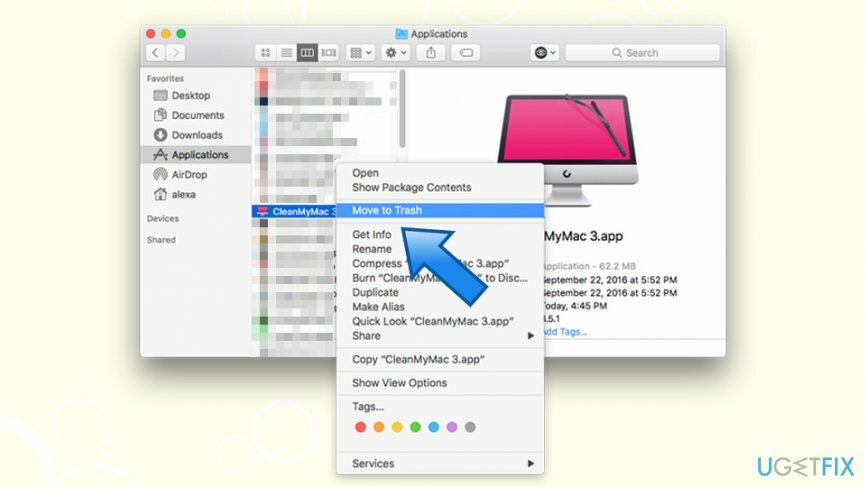
Pārbaudiet papildu vietas CleanMyMac pēdām
Lai atinstalētu šos failus, jums ir jāiegādājas licencēta versija Mac veļas mašīna X9 Mac veļas mašīna X9 atinstalējiet programmatūru.
Tāpat kā citas lietojumprogrammas, CleanMyMac var atstāt pēdas dažādās sistēmas daļās. Piemēram, daži .plist faili tiek izmantoti, lai vēlāk palaistu automātiskos atjauninājumus, lai mazuļi varētu atgriezties jebkurā laikā. Lai to novērstu, lūdzu, rīkojieties šādi:
- Klikšķiniet uz Meklētājs un izvēlēties Aiziet
- Izvēlieties Dodieties uz mapi…
- Jaunajā logā ierakstiet /Library/LaunchAgents un noklikšķiniet uz Aiziet
- Pārbaudiet, vai nav ierakstu, kas ir saistīti ar lietojumprogrammu CleanMyMac, un pārvietojiet tos uz miskasti.
- Atgriezties uz Dodieties uz mapi… un pārbaudiet /Bibliotēka/Lietojumprogrammu atbalsts, /Bibliotēka/LaunchDaemons, /Bibliotēka/Preferences/, /Bibliotēka/Kešatmiņas/ mapes CleanMyMac pēdām. Izdzēsiet tos.

Atbrīvojieties no programmām tikai ar vienu klikšķi
Varat atinstalēt šo programmu, izmantojot detalizēto ceļvedi, ko jums ir iesnieguši ugetfix.com eksperti. Lai ietaupītu jūsu laiku, esam izvēlējušies arī rīkus, kas palīdzēs šo uzdevumu veikt automātiski. Ja steidzaties vai jūtat, ka neesat pietiekami pieredzējis, lai pats atinstalētu programmu, izmantojiet šos risinājumus:
Piedāvājums
dari to tagad!
Lejupielādētnoņemšanas programmatūraLaime
Garantija
Ja jums neizdevās atinstalēt programmu, izmantojot, informējiet mūsu atbalsta komandu par savām problēmām. Noteikti sniedziet pēc iespējas vairāk informācijas. Lūdzu, dariet mums zināmu visu informāciju, kas, jūsuprāt, mums būtu jāzina par jūsu problēmu.
Šajā patentētajā labošanas procesā tiek izmantota 25 miljonu komponentu datubāze, kas var aizstāt jebkuru bojātu vai trūkstošu failu lietotāja datorā.
Lai labotu bojāto sistēmu, jums ir jāiegādājas licencēta ļaunprātīgas programmatūras noņemšanas rīka versija.

VPN ir ļoti svarīgs, kad runa ir par lietotāja privātums. Tiešsaistes izsekotājus, piemēram, sīkfailus, var izmantot ne tikai sociālo mediju platformas un citas vietnes, bet arī jūsu interneta pakalpojumu sniedzējs un valdība. Pat ja izmantojat visdrošākos iestatījumus, izmantojot tīmekļa pārlūkprogrammu, jūs joprojām varat izsekot, izmantojot programmas, kas ir savienotas ar internetu. Turklāt uz privātumu vērstas pārlūkprogrammas, piemēram, Tor, nav optimāla izvēle samazināta savienojuma ātruma dēļ. Labākais risinājums jūsu privātumam ir Privāta piekļuve internetam - esiet anonīms un drošs tiešsaistē.
Datu atkopšanas programmatūra ir viena no iespējām, kas varētu jums palīdzēt atgūt savus failus. Kad izdzēšat failu, tas nepazūd — tas paliek jūsu sistēmā tik ilgi, kamēr tam netiek ierakstīti jauni dati. Data Recovery Pro ir atkopšanas programmatūra, kas meklē jūsu cietajā diskā izdzēsto failu darba kopijas. Izmantojot šo rīku, varat novērst vērtīgu dokumentu, skolas darbu, personīgo attēlu un citu svarīgu failu zudumu.